edge浏览器是非常好用的一款浏览器软件,但是有的时候也会出现一些不好的状况,比如一些不常用的插件会自动的进行安装,那么这样情况我们该怎么来解决呢,其实在Edge浏览器中安
edge浏览器是非常好用的一款浏览器软件,但是有的时候也会出现一些不好的状况,比如一些不常用的插件会自动的进行安装,那么这样情况我们该怎么来解决呢,其实在Edge浏览器中安装插件是常有的事,但是有的时候一些自己不喜欢用的插件如果自动安装的话,会影响自己的心情,那么我们可以通过进入都管理插件扩展的窗口中进行操作,将一些自动安装的插件删除掉就可以了,删除之后就不会再有这些插件了显示在Edge浏览器中了,下面我们一起来看看如何使用Edge浏览器卸载恶意拓展插件的具体操作方法,如果你需要的情况下可以看看方法教程。
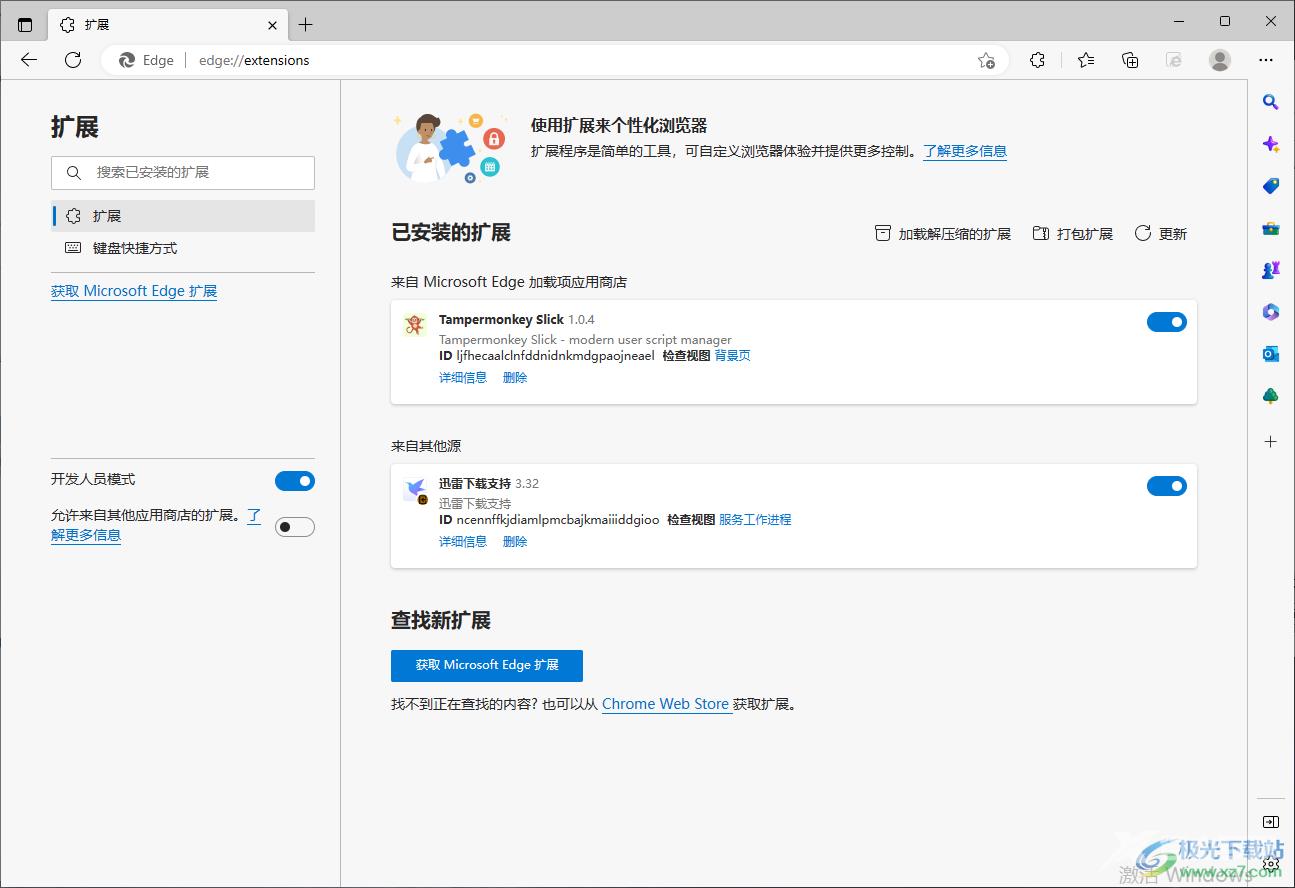
方法步骤
1.将Edge浏览器打开进入到该浏览器的一个主页面中,然后用鼠标在上方单击一下扩展的图标按钮,将其点击一下,然后选择自己需要卸载的扩展程序。
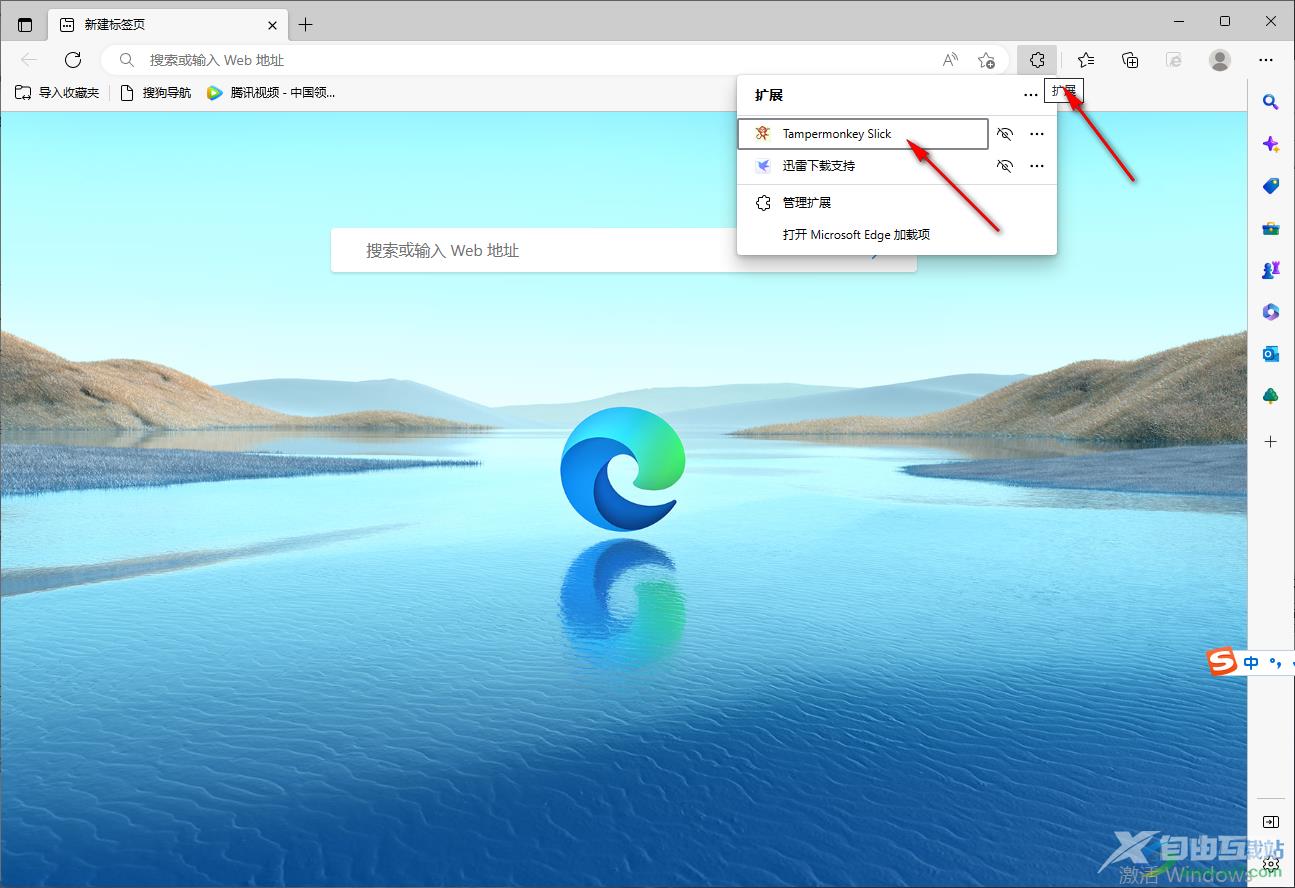
2.用鼠标点击一下选中的扩展程序后面的三个点击图标,然后就会弹出一个菜单选项框,选择【管理扩展】按钮进入。

3.在打开的窗口中,用鼠标滑动页面,在页面的底部找到【删除】按钮进行点击,如图所示。
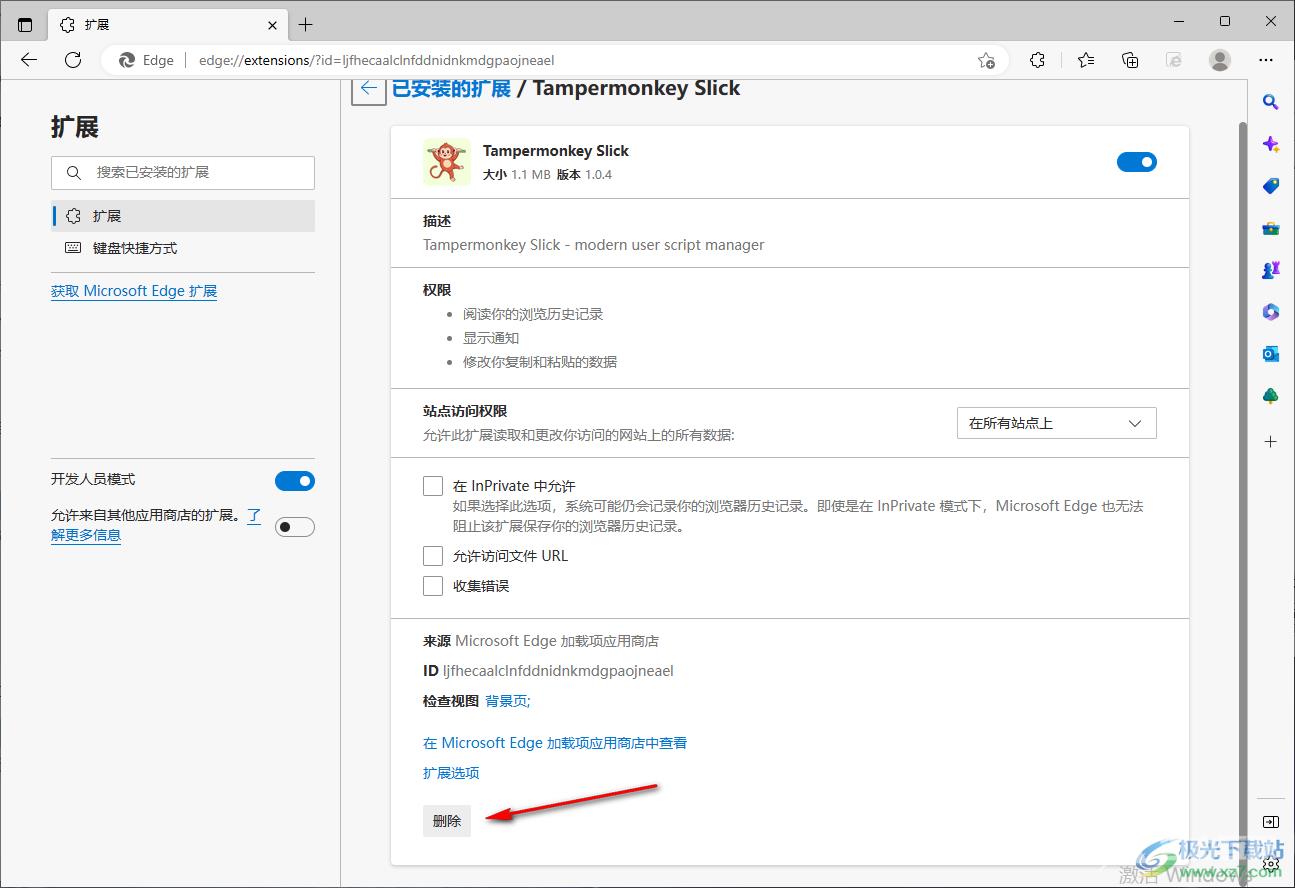
4.之后我们的页面上方就会弹出一个确认删除插件的窗口出来,直接点击【删除】按钮即可删除插件。
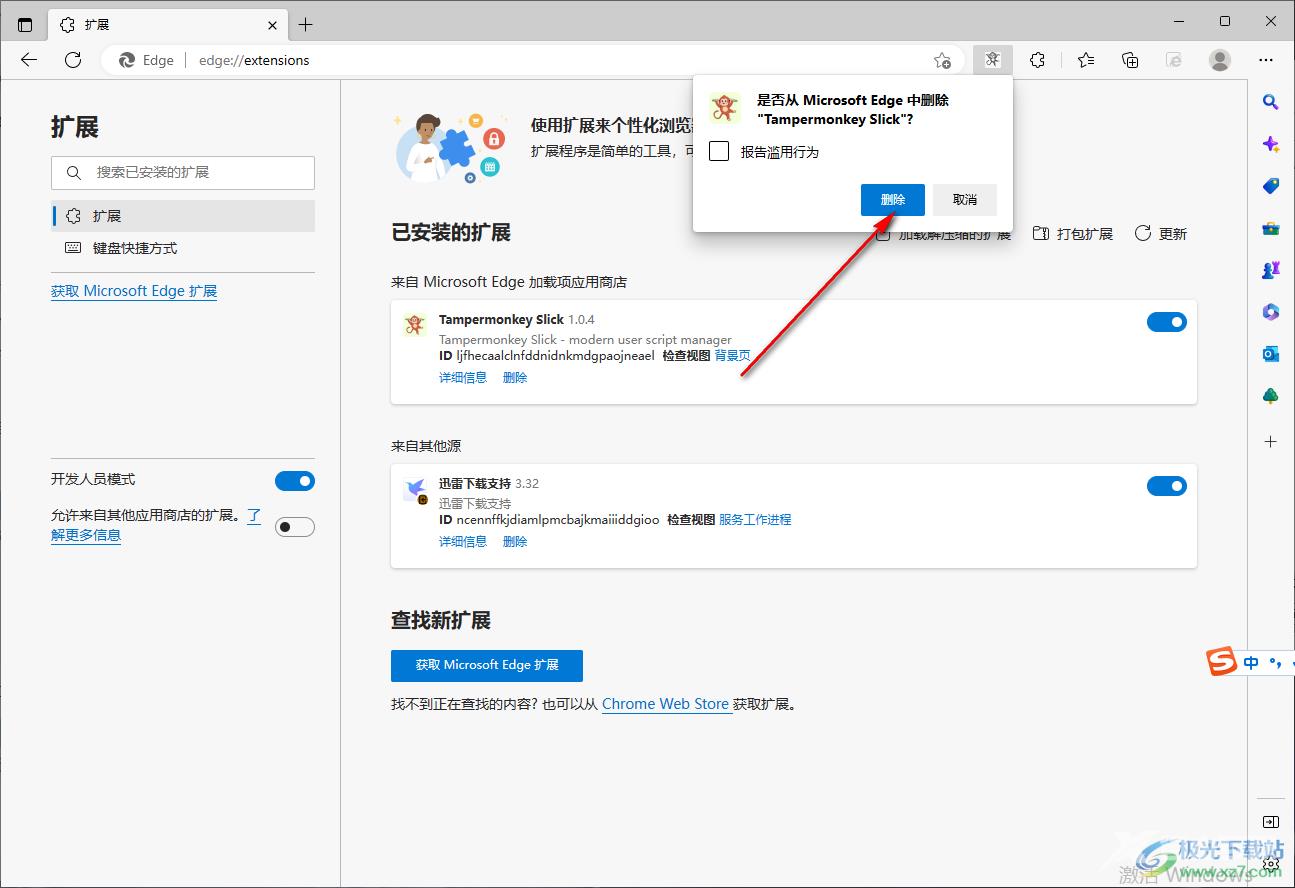
以上就是关于使用Edge浏览器卸载扩展插件的具体操作方法,有的时候我们不需要的插件会自动的安装,那么你可以将安装后的不需要的插件通过上述方法来删除就可以了,只需要进入到管理插件的选项页面中进行设置即可,感兴趣的小伙伴可以操作试试。
